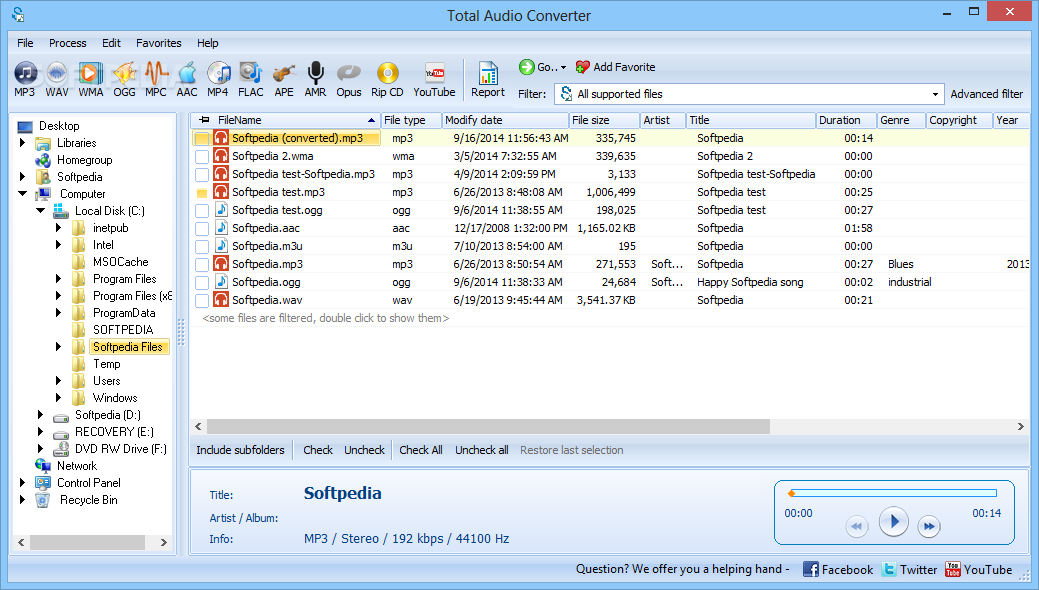Microsoft publica periódicamente actualizaciones de seguridad para sus productos, pero llega un momento en que son tantas que resultan muy pesadas de instalar. Los distintos Service Pack (tres hasta la fecha) tienen como objetivo recopilar todas las actualizaciones y correcciones de seguridad aparecidas en único instalable. Más pesado, pero mucho más cómodo.
El Service Pack 3 aprovecha para darle un repaso a algunas partes del sistema operativo que habían quedado anticuadas. De este modo, muchos de los componentes de Windows han sido mejorados para un rendimiento óptimo.
REQUISITOS:
• Procesador Pentium III (500 Mhz) en adelante
• Memoria RAM de 512 Mb (recomiendo 1 Gb)
IMPORTANTE:
• No quitar el disco de WinXP Sp3 uE v7 hasta que finalice la instalación.
• Se recomienda formatear e instalar en C:
• No es recomendable instalar todas las aplicaciones, solo lo necesario.
• Este sistema operativo ha sido probado en distintos equipos y funciona a la perfección.
• Encontrara una descripción de cada programa en WPI, pasando el ratón por encima.
Soft:
Parte 1
Parte 2
Parte 3
Parte 4
Parte 5
Parte 6
Parte 7
Parte 8
Para unir las partes usaremos el File Splitter & Joiner, en donde nos tenemos que dirigir a la opción “Joining”, luego dar clic en la figura que tiene un “1”, en este momento tenemos que buscar la carpeta donde se encuentren las partes del archivo descargado, finalmente hacemos clic en “Join” y se formará un solo archivo. El enlace lo dejo a continuación:
Soft:

Ok, ya teniendo preparado tu photoshop para diseñar, creas un nuevo archivo (Ctrl + N) del tamaño que gustes, el mio esta hecho de 550 x 550, despues con la herramienta bote de pintura (G) rellenaras la primera capa de Negro:
Ahora crearas una nueva capa (Mayus + Ctrl + N), en esta pondras el degradado, yo puse un color medio amarillento (#5c3d09) con otro mas oscuro (#1f1409) ya que es fuego pero puedes usar otro color si deseas otro tipo de fondo, ya sea azul, morado, rojo que pegarian mas para este tipo de diseño:
En este paso agregaremos textura a nuestros fondo, las texturas que yo use son las siguientes Bittbox Textures Grunge ya descargado, antes que nada no es nesesario que usen estas texturas pueden usar otras, si utilizaran estas pues yo recomiendo la que tiene nombre paper_4, que es la que yo use, ok, ya que tengas escojido tu textura la arrastras a tu archivo donde estes diseñando, esta capa donde esta la textura la pones en modo Superponer:
Ya teniendo tu textura, le agregaremos un filtro (Texturizar) que le dara un mejor toque a tu fondo, primero creamos una nueva capa (Mayus + Ctrl + N) y la ponemos en modo Superponer, esta capa la rellenamos del color: #66500f nos vamos a Filtro/Galeria de filtros despues desplegamos los filtros Textura y damos en el filtro Texturizar, y ponemos las opciones que muestra la siguiente imagen:
Ahora crearemos una nueva capa (Mayus + Ctrl + N) esta capa la llenaremos de color: #4b4f3b y vamos a borrar la mitad de este fondo con un pincel difuso, preferiblemente uno de 100px, ya borrado esta capa la ponemos en modo Superponer con una Opacidad de 45px:
Ahora colocaremos el stock que viene en el pack, tiene el nombre de Stock-Tono, y lo pondremos en Modo Tono, veras como cambia un poco de color el diseño:
Aqui para dar un toque un poco realista agregue de fondo una imagen de fuego, en la carpeta Imagenes de Fuego es la imagen 02, esta la coloque y la puse en modo Multiplicar con una Opacidad de 40px:
Ya teniedo todo tu fondo listo, segun tu gusto claro, tambien puedes agregarle mas cosas si deseas, es hora de añadir al personaje, el cuerpo o lo que sea, despues la imagen de fuego, para el fuego yo use la siguiente imagen:
AcheroN—Fotolia.com
Que es la que me gusto y pegaba con mis gusto, tu puedes usar cualquiera, puedes encontrar muchas en Flickr, deviantart, everyphotostock, etc de lugares, solo nunca olvides pedir permiso o minimo dar creditos al dueño de la imagen.
Ok, aqui les pondre como hice el mio:
En el mio, use mayormente el modo Color mas claro, me sirvio ya que al ser el fondo negro y mi fondo de mi diseño es oscuro, al poner este modo a la imagen solo me resalta el color osea el fuego, ahora para medio distinguir de que no es el mismo, use la herramienta licuar (Si no sabes usarla mirate este video tutorial, te podra ayudar: Herramienta Licuar) esto te ayuda a darle diferentes formas y sin perder tanto detalle de la imagen, claro sin exagerar el uso de esta herramienta.
Otra cosa es borrar partes para tambien darle toques, como podras ver en el brazo derecho borre un poco y da un mejor efecto.
Tambien podras ver un tipo de linea con puntitos a su alrededor, puntos de enegia o linea de energia este efecto lo explicare en un nuevo tutorial ya que es un poco avanzado con respecto a efectos que existen, proximamente lo hare.
Ahora bien, detras de la capa de tu personaje crearemos una nueva capa (Mayus + Ctrl + N), ya creada nos vamos Filtro/ Interpretar/ Nubes, veras que todo se pone gris como nubes pero en gris, agarras la herramienta Lazo (L) y en desvanecer (Se encuentra en la parte de arriba, en las propiedades de la herramienta) le pones 20px, ahora con la herramienta tomada, lo pasaras como contorneando tu imagena una distancia radio de 3(con esto me refiero a la distancia de la imagen con el recorte), ya que al dar Supr lo dejara un poco difuso, esta capa la pondras en modo Sobreexporner Color:
Ya teniendo tu imagen de fondo, tu personaje con fuego y todo, crearemos una nueva capa por encima de todas (Mayus + Ctrl + N) dale click a la capa y despues nos vamos a Imagen/Aplicar Imagen, para poner todas las capas en una sola, como si se unieran, ahora agregaremos una capa de relleno, para eso nos vamos a Capa/ Nueva Capa de Relleno/ Degrade, nos pone una ventana sobre las propiedades de este relleno damos en ok y ya luego nos abre otra ventana donde podras escojer el degrade, el que escojeremos es el que tiene el nombre de Naranja - Amarillo - Naranja, viene por defecto del photoshop, y este lo ponemos en modo Superponer con una Opacidad de 30px:
A continuacino agregaremos capas de ajuste, son 3 los que usaremos, Niveles, Curvas y Filtro de Fotografia, claro, tu puedes usar los que deseas si deseas algun otro resultado o ajuste.
Pondras estas propiedades a cada uno:
En el de Curvas, solo cambiale el ajuste preestablecido a Contraste lineal.
Ahora ya teniendo las capas de ajuste y todo lo demas, creamos una nueva capa por encima de todas la demas (Mayus + Ctrl + N) y volvemos a aplicar imagen (Imagen/Aplicar Imagen), en esta capa donde esta ya nuestro diseño casi terminado, agregaremos luces , para agregarlas usaremos la herramienta Sobreexponer (O), con las siguientes propiedades:
Debes agarrar un pincel difuso de preferencia de tamaño entre 25 o 40, tambien depende del lugar donde lo pondras, puede ser muy grande o myu pequeño.
EL rango debe Ser Iluminaciones.
Con una Exporsicion de 50px.
Ok, ahora te puedo decir que ya terminamos, pero si quieres agregar alguna otra cosa yo agregue de los pinceles de lineas: Pincel de Lineas. Si estos no les convence, no recuerdo muy bien el link pero si ponen en el buscador de deviantart, brushes de paul, les ha de salir uno de lineas.
Para el brush yo cree una capa nueva, y puse ese brush en modo Superponer y con una opacidad de 30, y tambien borrando unas zonas donde solo me estorbaba y no deberian ir.
Ahora devuelta al diseño, volvemos aplicar imagen por encima de todas las capas (Imagen/Aplicar Imagen), ahora esta capa la duplicamos, despues nos vamos a Filtro/Enfocar/Enfocar, ahora a esta capa le bajamos la opacidad a 50 y luego apretamos Ctrl + E para unirla con la de abajo y vuala, terminamos.
Resultado final:
Listo, acabamos, de ti depende dejarlo con un mejor acabado o algo de tonos, con mas tiempo puedes alcanzar algo mas professional, es cuestion de ganas y fe como confiansa en ti mismo.
Quiero pedir disculpas por no escribir tanto, aunque cuando escribo trato de hacer buenos posts, jeje, en fin espero que el tuto les guste, un saludote a todos, y si hay dudas comenten.
Mis agredecimientos a "DARIO"
Abrimos un archivo con fondo negro sobre el cual escribimos un texto en blanco y lo ubicamos bien debajo en nuestro lienzo.

Paso 02
Luego, en un nuevo layer, copiamos las capas visibles (Alt+Ctrl+Shift+E), luego rotamos el lienzo 90º (imagen>rotar lienzo), y alicamos el filtro viento (filtros>estilizar>viento).

Este filtro lo repetimos unas dos o tres veces (Ctrl+F).
Paso 03
Luego desenfocamos un poco (filtros>desenfocar>desenfoque gausiano), luego lo coloreamos (Ctrl+U o imagen>ajustes>tono/saturación).

Primero lo levamos a rojo y luego duplicamos este layer y lo llevamos a amarillo quedando de esta manera:


Paso 04
Hecho esto, vamos al modo de capa de nuestro layer amarillo y lo cambiamos a color dodge o superposición de color
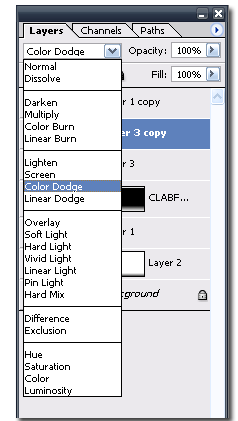
Luego unimos con el layer de abajo, osea el de color rojo (Ctrl+E), quedándonos así lo siguiente:

Paso 05
Ahora vamos a lo lindo, aquí veremos la facultades artísticas de cada uno

Paso 06
Ahora tomamos la capa donde teníamos el texto y la ubicamos por encima de todo.

A ésta le aplicamos una máscara con degradado lineal desde arriba hacia abajo, y ya debiera ir tomando forma:

Paso 07
Bien, para terminar, vamos crear una capa nueva por encima de todo, donde vamos a unificar todo lo visible (Alt+Ctrl+Shift+E), y lo volvemos a hacer en otra capa, quedándonos dos capas iguales con una copia de todo en cada una.
Tomamos una y la usamos para dar un poco de resplandor al asunto. Vamos a filtros>desenfocar>desenfoque gausiano y lo alicamos bastante:

Luego a la otra capa la usaremos para hacer un reflejo, a la que debemos arrastrar hasta debajo de todo, después enlazamos las demás capas y las levantamos un poco. A esta capa, la del reflejo, la espejamos en forma vertical (editar>transormar>voltear vertical)
y debería quedar así:



Aquí les traigo la flamante nueva versión RAPIDBAK de ZayDun, la primera versión fue un éxito.
El programa es para bajar SIMULTANEAMENTE archivos de Rapidshare, solo tienes que poner los links que quieras bajar, una vez puestos todos los links le das a el boton Conectar y se bajarán uno detras de otro sin que tengas que hacer nada, solo dejarlo y todos los links que pongas se bajaran solos; parece muy tonto para ser cierto, pero lo es.
Esta versión es la 1.0 la anterior versión era BETA
¿Qué tiene de Nuevo esta versíon?
* Cimpatiblilidad en vista.
* Diseño mejorado.
* Varios errores corregidos.
* Compatibliladad en TODOS los equipos (antes no funcionaba en algunos).
* Buscador de archivos (si, como leiste)
* Mostrador de velocidad de bajada (nueva incorporación que se pedía ardientemente).
Bueno aqui tambien les traigo el tutorial
1) Agrega algun link a la lista de descarga y despues
2) Empezara a marcar un segundero al igual que en la pagina, una vez terminado comenzará la descarga y podermos apreciar el mostrador de velocidad de bajada
3) Una vez que termine la descarga la misma desaparecerá y se guardará en C:\Rapidbak y empezará automáticamente la otra con el segundero
4) A disfrutar de tu descarga
Nota: Puedes agregar blocs de notas con tus links de descarga con tan soldar clicderecho sobre la ventana de lista de descarga.
Descargar

Herramienta de desarrollo visual para poder crear aplicaciones de CD y DVD con reproducción automática (autorun) desde Windows. Es la forma más fácil y rápida de crear menús AutoPlay para cualquier CD o DVD que tengamos.
Utilizado por compañías tan prestigiosas como 3Com, Intel,
Lucent y Motorola, representa una forma mucho mejor de crear pantallas de presentación espectaculares y efectivas que con otras herramientas de desarrollo multimedia como Director.
Para las creaciones podremos usar casi cualquier tipo de soporte,
desde Flash hasta archivos MPEG, incluyendo campos, cajas, objetos WMP e IE.
Soporta amarre de la caja de herramientas, estilos y proyectos ya predefinidos, anti-aliasing, ventanas transparentes y muchas otras opciones más, motivos suficientes para convertir a Autoplay Menu Studio en mucho más que un simple programa.
Idioma: Español

Descripción:
Windows Shadows XP es una nueva versión la cual introduce varias aplicaciones para un mayor optimo rendimiento. Esta versión a diferencia de algunas otras contiene el Service Pack3, es más ligero y fue desarrollado para una mayor optimización y rapidez además incluye un agradable ambiente grafico.
Caracteristicas:
Integracion del idioma Español, se Auto-instala desatendidamente
Informacion OEM ,el Service Pack que lleva, el numero de Build (RC2R Build 3282), el dia de creacion. CDKEY CORPORATE ORO desantendido, no hace falta meter CD-KEY ya lo hace la misma instalacion.
Aumentando las conexiones a 1000 enves de las 10 que vienen por defecto (Emule, WinMX, Ares, etc)UXTHEME parcheado para que puedas usar culaquier THEME aparte del que viene por defecto
Windows FIrewall desactivado (se puede volver a activar si quieres).
System File Checker desactivado (SFC) aqui pueden leer que es:
System File Checker
Agregado un THEME nuevo (RoyalVista) y por defecto se instala con el ROYAL NOIR pero se puede cambiar y usar el LUNA de siempre si quereis Integrado el KB835221(hd audio).exe para no tener que instalarlo si usas una tarjeta HD Audio
Arreglado el IE6 parcheando el URLMON.DLL para que no se cierre de repente Teclado por defecto ESPAÑOL Varios "tweaks" para optimizar el sistema y obtener mas rendimiento y menos uso de memoria y mas estabilidad Windows XP SP3 5503 "RTM" UPUESTAMENTE SEGUN MICROSOFT ESTA VERSION VA A SER LA EFINITIVA Y LANZADA COMO FINAL, 50% MAS RAPIDA QUE SP2 Y MAS ESTABLE (SEGUN FUENTES DE MICROSOFT).
Capturas de Pantalla:




Lo Nuevo de Windows Shadow SP3
- OEM Bios, Hardware ID, *inf Iniciación corregida durante la instalacion (DELL, HP y otros).
- Network Access Protection (NAP): Es una potente herramienta construida que nos ayuda a proteger la red contra malware y otras amenazas. Desarrollada especialmente para Windows Vista, Microsoft ha decidido aplicarlas también a Windows Server 2008 y ahora también a Windows XP SP3, debido al éxito que está mostrando tener esta herramienta de seguridad. Ahora todos los equipos que se quieran conectar a nuestra red deben de cumplir una serie de requisitos en cuestiones de seguridad.
- Nuevo Kernel Cryptographic Module: Este nuevo modulo permite al kernel o núcleo del sistema, incluir un modulo entero para acceder a múltiples algoritmos criptográficos y tener disponibles para su uso en “modo kernel” controladores y servicios.
- Nueva Detección de “Black Hole Router” (“Routers agujero negro”): Windows XP SP3 pueda detectar y protegerse de ruteadores que descarten datos.
- 1,700 parches y mejoras.
Programas que contiene esta version:
Adobe Reader 8.1
Firefox 2.0.0.11 + Skin + Extensiones
Aimp2
Office 2003
Nero 8
TuneUp 2007
NOD32 3
WinRar
MSN 8.5
MSN Plus
Ares
Utorrent
Vista Sound Pack
Vista Skin
XPize
CCleaner
VLC Media Player+Codecs
Power DVD
Datos Basicos
Version: Windows Shadow
Formato: 679MB
*Requisitos Mínimos:
+CPU: Procesador Intel(R) Pentium(R) 800 GHz
+RAM: 128MB RAM
+Espacio en disco duro: 3GB depende de lo que se instala
-Recomendados:
+CPU: +1.5 GHz
+RAM: 256 MB
+Espacio en disco duro: 8GB
Password:Ka0oS
http://rapidshare.com/files/117799698/Windows_Shadow_Ka0oS.part7.rar
http://rapidshare.com/files/117794651/Windows_Shadow_Ka0oS.part6.rar
http://rapidshare.com/files/117782660/Windows_Shadow_Ka0oS.part5.rar
http://rapidshare.com/files/117771519/Windows_Shadow_Ka0oS.part4.rar
http://rapidshare.com/files/117759822/Windows_Shadow_Ka0oS.part3.rar
http://rapidshare.com/files/117746906/Windows_Shadow_Ka0oS.part2.rar
http://rapidshare.com/files/117736619/Windows_Shadow_Ka0oS.part1.rar

Este pack de temas 30 temas le dara un estilo mas propio a tu PC este pack contiene entro todos el tema vista que no gasta recursoso y el tan famosos lunaRoyale.
Descargar 30 Temas para winodws XP
Total Audio Converter hace honor a su nombre y permite convertir tus archivos de audio de entre una treintena de formatos a nueve de los más populares ficheros. Además, de la forma más sencilla: seleccionas las pistas y haces clic en el tipo de archivo al que quieras convertir la música.
A partir de ahí, un sencillo asistente, que se detiene justo donde en el punto que quieras y que te ofrece la posibilidad de cambiar la tasa de muestreo y la frecuencia, entre otros detalles.
La conversion se realiza en cuestión de segundos y las posibilidades de Total Audio Converter no terminan ahí al incluir opciones para el ripeo de pistas o la integración total con CDuke, un programa de grabación de CD.